La plataforma 🌐 Improve Shops te permite crear una aplicación de tu tienda para Android e iOS. Esto te sirve para:
- aumentar la fidelización de tus clientes,
- aumentar el ticket promedio y la periodicidad de compra,
- darle más visibilidad a tu negocio en redes,
- y permitir que tus clientes interactúen fácilmente con tu marca.
En solo algunos pasos y sin ningún conocimiento técnico podés vender tus productos a través de una aplicación nativa para iPhone y Android. Además, podés personalizar la app como gustes: configurar sus colores, un carrusel de imágenes, notificaciones push, tus redes sociales, etc.
En este tutorial, te contamos cómo instalar y empezar a usar Improve Shops.
Integrar Improve Shops con la tienda
Para vincular Improve Shops con tu Tiendanube, podés seguir estas instrucciones:
1. Ingresar a la página de 👉 Improve Shops en 📱 Tiendanube Aplicaciones. Luego, hacer clic en "Instalar aplicación".

2. Leer los permisos de la aplicación y hacer clic en "Aceptar y empezar a usar" en la siguiente pantalla.
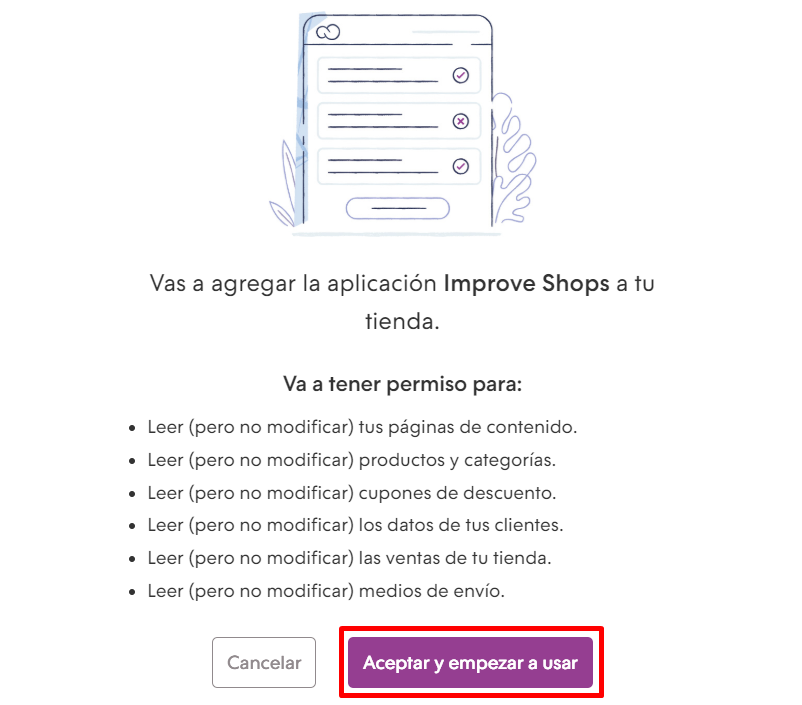
3. Completar el formulario con tus datos (nombre, teléfono, email y contraseña) y hacer clic en "Crea tu app".
Tu tienda ya va a estar vinculada a Improve Shops y podrás comenzar a configurar tu aplicación.
Configurar aplicación en Improve Shops
Para configurar tu aplicación, podés seguir estos pasos:
1. Iniciar sesión en el 🌐 panel de Improve Shops con el email y contraseña que registraste.
2. Ingresar a "Información" y, luego, a "Integración Tiendanube" y seleccionar "Conectar".
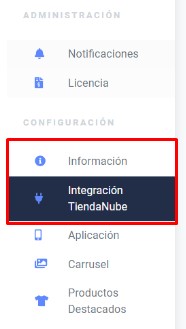
3. Ir a la sección "Aplicación" y completar la información de la app: nombre, descripción, colores, logo y estilo de imágenes. Luego, seleccionar "Guardar".
4. Para personalizar aún más la aplicación, podés configurar imágenes en el carrusel y productos o categorías destacadas.
5. Al terminar, hacer clic en "Publicación" y, luego, en "Enviar" para que se mande la aplicación a revisión.
¡Listo! 🙌
El equipo de Improve Shops va a revisar tu pedido y te va a contactar para guiarte en el proceso de aprobación y publicación de la app.



























